BookStack ist eine Open-Source-Plattform zum Erstellen von Dokumentationen/Wiki-Inhalten für Ihr Projekt. Es wurde in der Programmiersprache PHP mit dem Laravel-Webframework geschrieben. Grundsätzlich wird Ihre Projektdokumentation/Wiki auf BookStack als „Buch“ gespeichert, gefolgt von „Kapitel“ und „Seiten“. Und es erleichtert Ihnen das Erstellen und Lesen der Dokumentation als Buch, basierend auf Kapiteln und Seiten.
In diesem Tutorial zeige ich Ihnen Schritt für Schritt, wie Sie BookStack unter Ubuntu 16.04 unter dem LEMP-Stack (Linux, Nginx, PHP-FPM, MySQL/MariaDB) installieren und konfigurieren. Dieses Tutorial behandelt Details, einschließlich der Installation des PHP Composer und der manuellen Erstellung der MySQL-Datenbank über die Befehlszeile.
Voraussetzungen
- Ubuntu 16.04
- Root-Rechte
Was wir tun werden
- Repository aktualisieren und System aktualisieren
- Installieren Sie Nginx unter Ubuntu 16.04
- Installieren und konfigurieren Sie PHP-FPM
- MariaDB-Datenbank installieren und konfigurieren
- Installieren Sie PHP Composer
- BookStack installieren und konfigurieren
- Konfigurieren Sie den virtuellen Nginx-Host für BookStack
- Testen
Schritt 1 - Ubuntu aktualisieren und aktualisieren
Stellen Sie vor der Installation von Paketen für die BookStack-Installation sicher, dass Ihr Ubuntu-Repository und -System auf dem neuesten Stand sind.
Wenn nicht, können Sie das Ubuntu-Repository aktualisieren und das System mit den folgenden Befehlen aktualisieren.
sudo apt update
sudo apt upgrade
Schritt 2 – Nginx unter Ubuntu 16.04 installieren
In diesem Tutorial führen wir die „BookStack“-Plattform unter dem LEMP-Stack aus und installieren den Nginx-Webserver aus dem Ubuntu-Repository.
Installieren Sie den Nginx-Webserver auf Ubuntu mit dem folgenden apt-Befehl.
sudo apt install nginx -y
Nachdem die Installation abgeschlossen ist, starten Sie den Dienst und aktivieren Sie ihn so, dass er jedes Mal beim Systemstart gestartet wird.
systemctl start nginx
systemctl enable nginx
Überprüfen Sie nun den Status des nginx-Dienstes und den offenen Port auf dem System, stellen Sie sicher, dass Sie den HTTP-Port 80 auf der Liste haben.
Führen Sie die folgenden Befehle aus.
systemctl status nginx
netstat -plntu
Nachfolgend das Ergebnis.
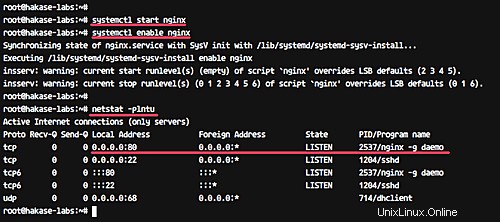
Der Nginx-Webserver ist auf dem Ubuntu 16.04-Server installiert.
Schritt 3 – PHP-FPM installieren und konfigurieren
In diesem Schritt werden wir PHP-FPM 7.0 installieren und konfigurieren. Wir werden PHP und PHP-FPM mit einigen Erweiterungen installieren, die von 'BookStack' benötigt werden, einschließlich PDO, Tokenizer, GD, Tidy, MBString und OpenSSL.
Installieren Sie PHP und PHP-FPM mit allen erforderlichen Erweiterungen, indem Sie den folgenden apt-Befehl ausführen.
sudo apt install php7.0-fpm php7.0-mcrypt php7.0-curl php7.0-cli php7.0-mysql php7.0-gd php7.0-xsl php7.0-json php7.0-intl php-pear php7.0-dev php7.0-common php7.0-mbstring php7.0-tidy php7.0-zip php-soap libcurl3 curl -y
Nachdem die Installation abgeschlossen ist, müssen wir die 'php.ini'-Konfigurationsdateien für 'php fpm' und 'php cli' konfigurieren.
Bearbeiten Sie die 'php.ini'-Datei für die 'fpm'-Konfiguration mit vim.
vim /etc/php/7.0/fpm/php.ini
Entkommentieren Sie die Zeile „cgi.fix_pathinfo“ und ändern Sie den Wert auf „0“.
cgi.fix_pathinfo=0
Speichern und beenden.
Bearbeiten Sie die 'php.ini'-Datei für die 'cli'-Konfiguration mit vim.
vim /etc/php/7.0/cli/php.ini
Entkommentieren Sie die Zeile „cgi.fix_pathinfo“ und ändern Sie den Wert auf „0“.
cgi.fix_pathinfo=0
Speichern und beenden.
Starten Sie nun den PHP-FPM-Dienst und aktivieren Sie ihn so, dass er jedes Mal beim Systemstart gestartet wird.
systemctl start php7.0-fpm
systemctl enable php7.0-fpm
Auf Ubuntu-Systemen wird PHP-FPM unter der Datei „sock“ ausgeführt – überprüfen Sie dies mit dem unten stehenden netstat-Befehl.
netstat -pl | grep fpm
Und Sie erhalten das Ergebnis wie folgt.
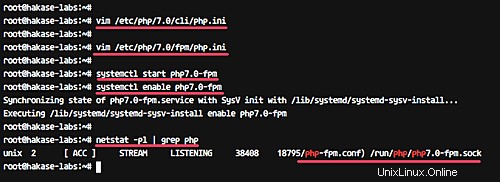
PHP und PHP-FPM mit allen erforderlichen Erweiterungen wurden installiert.
Schritt 4 – Installation und Konfiguration der MariaDB-Datenbank
BookStack bietet nur Unterstützung für die MySQL-Datenbank und läuft nur unter MySQL-Version>=5.6. Für dieses Tutorial verwenden wir die neueste Version von MariaDB, die aus dem Ubuntu-Repository installiert werden kann.
Führen Sie den folgenden apt-Befehl aus, um die MariaDB-Datenbank zu installieren.
sudo apt install mariadb-server mariadb-client -y
Nachdem die Installation abgeschlossen ist, starten Sie den Dienst und aktivieren Sie ihn so, dass er jedes Mal beim Systemstart gestartet wird.
systemctl start mysql
systemctl enable mysql
Jetzt müssen wir das 'root'-Passwort für die Datenbank konfigurieren.
Führen Sie den folgenden Befehl aus, um das „root“-Datenbankkennwort einzurichten.
mysql_secure_installation
Und Sie werden nach dem neuen MySQL-Root-Passwort gefragt – geben Sie Ihr Passwort für den Root-Benutzer ein und drücken Sie die Eingabetaste. Geben Sie für andere einfach 'Y' für Ja ein und geben Sie erneut ein.
Set root password? [Y/n] Y
Remove anonymous users? [Y/n] Y
Disallow root login remotely? [Y/n] Y
Remove test database and access to it? [Y/n] Y
Reload privilege tables now? [Y/n] Y
Das MySQL-Root-Passwort ist nun eingerichtet.
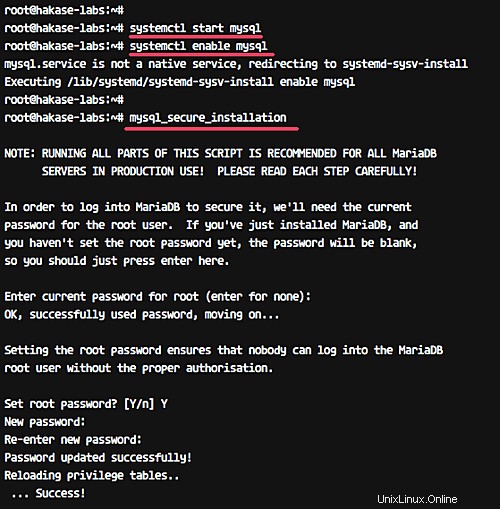
Als nächstes müssen wir eine neue Datenbank für die BookStack-Installation erstellen.
Wir werden eine neue Datenbank mit dem Namen „bookstackdb“ erstellen ' mit dem Benutzer 'bookstak ' und das Passwort '[email protected] '.
Melden Sie sich als Root-Benutzer bei der MySQL-Shell an.
mysql -u root -p
Führen Sie nun alle unten aufgeführten MySQL-Abfragen aus.
create database bookstackdb;
create user [email protected] identified by '[email protected]';
grant all privileges on bookstackdb.* to [email protected] identified by '[email protected]';
flush privileges;
exit;
MySQL/MariaDB wurde auf dem Ubuntu-System installiert und die Datenbank für die 'BookStack'-Installation wurde erstellt.
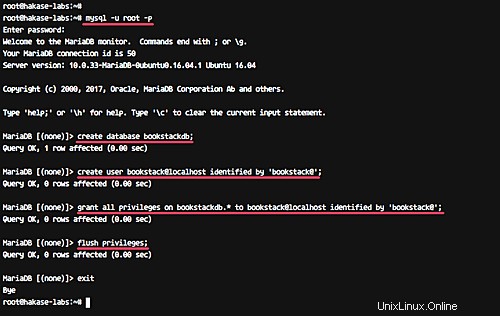
Schritt 5 – PHP Composer installieren
Der Composer ist ein Abhängigkeitsmanager für PHP. Es ermöglicht Ihnen, PHP-Abhängigkeiten zu verwalten, die Sie für Ihr Projekt benötigen. In diesem Schritt installieren wir den Composer mithilfe des Installationsskripts. Der Composer wird zum Herunterladen aller PHP-Bibliotheken verwendet, die vom 'BookStack' benötigt werden.
Wechseln Sie in das Home-Verzeichnis und laden Sie das Installationsprogramm mit curl herunter.
cd ~/
curl -sS https://getcomposer.org/installer | php
Und Sie erhalten die Datei „composer.phar“ in Ihrem Home-Verzeichnis, verschieben die Datei in das Verzeichnis „/usr/bin“ und führen den Befehl „composer“ wie unten beschrieben aus.
mv composer.phar /usr/bin/composer
composer -v
Sie erhalten die Composer-Version, die auf Ihrem System installiert ist.
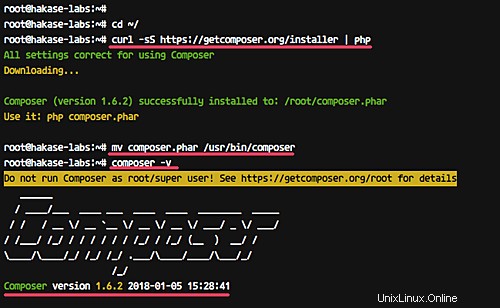
Der PHP Composer ist jetzt auf Ubuntu 16.04 installiert.
Schritt 6 – BookStack installieren
In diesem Schritt installieren wir BookStack im Verzeichnis „/var/www“, das das Stammverzeichnis der Anwendung sein wird.
Wechseln Sie in das Verzeichnis „/var/www“ und klonen Sie den Quellcode „BookStack“ mit dem Befehl git.
cd /var/www/
git clone https://github.com/BookStackApp/BookStack.git --branch release --single-branch
Gehen Sie in das Verzeichnis „BookStack/“ und installieren Sie alle PHP-Abhängigkeiten mit dem Composer-Befehl wie unten gezeigt.
cd BookStack/
composer install
Stellen Sie sicher, dass Sie keinen Fehler erhalten. Wenn der Vorgang abgeschlossen ist, sehen Sie das Ergebnis wie unten.
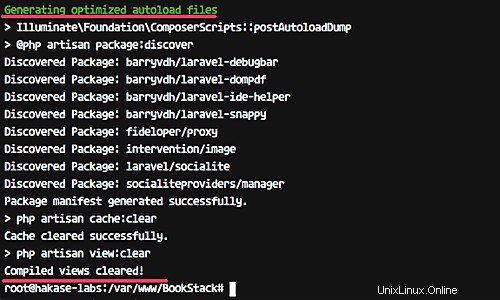
Kopieren Sie nun die Umgebungskonfigurationsdatei ‚.env.example‘ und bearbeiten Sie sie mit vim.
cp .env.example .env
vim .env
Ändern Sie in der Zeile mit den Datenbankdetails alles mit Ihren Datenbankinformationen, wie unten gezeigt.
# Database details
DB_HOST=localhost
DB_DATABASE=bookstackdb
DB_USERNAME=bookstack
[email protected]
Speichern und beenden.
Und ändern Sie den Eigentümer des Verzeichnisses „BookStack“ in den Benutzer und die Gruppe „www-data“.
chown -R www-data:www-data /var/www/BookStack
Als Nächstes müssen wir den eindeutigen Anwendungsschlüssel für BookStack generieren und das Datenbankschema mit PHP-Artisan-Befehlen aktualisieren.
Führen Sie im Stammverzeichnis der Anwendung „/var/www/BookStack“ die Befehle wie unten gezeigt aus.
php artisan key:generate
php artisan migrate
Sie werden um eine Bestätigung gebeten, geben Sie „Ja“ ein und drücken Sie die Eingabetaste.
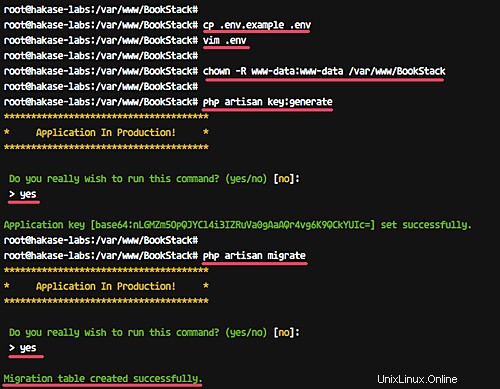
Warten Sie auf den Befehl zum Generieren des geheimen Schlüssels und Importieren des Datenbankschemas.
BookStack wurde jetzt auf Ubuntu 16.04 installiert, die geheime eindeutige Schlüsselanwendung wurde generiert und das Datenbankschema für BookStack wurde aktualisiert.
Schritt 7 – Konfigurieren Sie den virtuellen Nginx-Host für BookStack
In diesem Schritt konfigurieren wir den virtuellen nginx-Host für BookStack. Wir werden „book.hakase-labs.co“ als Domainnamen für unsere BookStack-URL verwenden.
Wechseln Sie in das Verzeichnis „/etc/nginx“ und erstellen Sie mit dem vim-Editor eine neue virtuelle Hostdatei „bookstack“ im Verzeichnis „sites-available“.
cd /etc/nginx/
vim sites-available/bookstack
Fügen Sie die Konfiguration unten ein.
server {
listen 80;
server_name book.hakase-labs.co;
root /var/www/BookStack/public;
access_log /var/log/nginx/bookstack_access.log;
error_log /var/log/nginx/bookstack_error.log;
client_max_body_size 1G;
fastcgi_buffers 64 4K;
index index.php;
location / {
try_files $uri $uri/ /index.php?$query_string;
}
location ~ ^/(?:\.htaccess|data|config|db_structure\.xml|README) {
deny all;
}
location ~ \.php(?:$|/) {
fastcgi_split_path_info ^(.+\.php)(/.+)$;
include fastcgi_params;
fastcgi_param SCRIPT_FILENAME $document_root$fastcgi_script_name;
fastcgi_param PATH_INFO $fastcgi_path_info;
fastcgi_pass unix:/run/php/php7.0-fpm.sock;
}
location ~* \.(?:jpg|jpeg|gif|bmp|ico|png|css|js|swf)$ {
expires 30d;
access_log off;
}
} Speichern und beenden.
Aktivieren Sie nun den virtuellen Host und testen Sie die Konfiguration.
ln -s /etc/nginx/sites-available/bookstack /etc/nginx/sites-enabled/
nginx -t
Stellen Sie sicher, dass Sie keine Fehlermeldung erhalten, wie unten gezeigt.
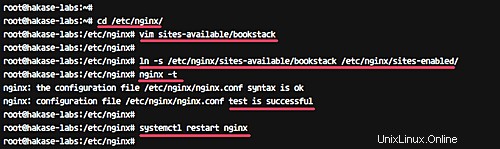
Starten Sie nun den Nginx-Dienst neu.
systemctl restart nginx
Der virtuelle Nginx-Host für BookStack wurde hinzugefügt und aktiviert.
Schritt 8 – Testen
Öffnen Sie Ihren Webbrowser und geben Sie die BookStack-URL in die Adressleiste ein, meine ist http://book.hakase-labs.co/
Und Sie werden wie unten gezeigt auf die Seite „Login/“ weitergeleitet.
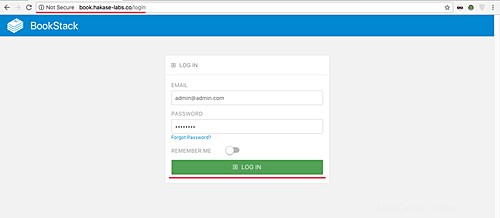
Geben Sie den standardmäßigen Administratorbenutzer „[email protected] ein ' mit Passwort 'Passwort ' und drücken Sie dann auf 'Anmelden ' Schaltfläche.
Und Sie erhalten das BookStack-Benutzer-Dashboard.
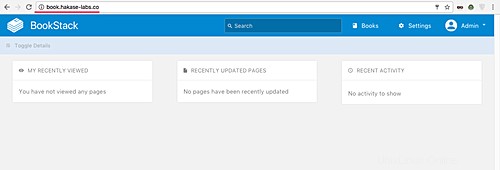
Klicken Sie auf das Menü „Einstellungen“ und Sie gelangen auf die Einstellungsseite.
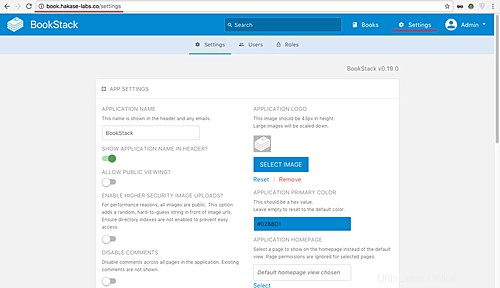
Klicken Sie nun auf das Menü „Benutzer“ und dann auf den Benutzer „Admin“. Ändern Sie die Standard-E-Mail mit Ihrer E-Mail-Adresse und das Passwort mit Ihrem eigenen geheimen Passwort.
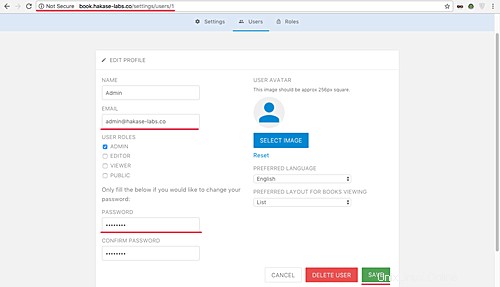
Klicken Sie dann auf die Schaltfläche „Speichern“.
Damit ist die BookStack-Installation mit dem LEMP-Stack (Linux, Nginx, MariaDB und PHP-FPM) auf Ubuntu 16.04 erfolgreich abgeschlossen.